Навигация
1.5. Выбор команд.
Программа PC-CAPS использует меню команд для вызова редактирующих команд.
Чтобы выбрать команду, пользователь передвигает графический курсор в зону меню
команд и устанавливает его на нужную команду. При перемещении в зону меню или в
строку статуса курсор приобретает вид прямоугольника, окаймляющего нужную
команду или параметр в строке статуса. Затем пользователь нажимает клавишу BUT#1
(или пробел), и выбранная команда становится активной до тех пор, пока не будет
выбрана другая команда (клавишей BUT#1), или отменена текущая выбранная
(клавишей BUT#2).
1.6. Команды выбора режима.
Редактор обеспечивает возможность работы пользователя в двух режимах, задаваемых
командами:
SYMB
установить систему в режим редактирования библиотечных
элементов (символов) - главное меню при этом изменяет
цвет на красный;
DETL
установить систему в режим редактирования схемы - главное
меню изменяет цвет на зеленый. По умолчанию после запуска
программы PC-CAPS устанавливается режим DETL.
2. ЛАБОРАТОРНЫЙ ПРАКТИКУМ
Лабораторные работы, содержащиеся в данном руководстве, позволяют получить
практические навыки по использованию графического редактора PC-CAPS на примерах
создания символьного описания элементов РЭУ и изображений электрических
принципиальных схем.
Лабораторная работа N 1.
Создание символьного описания элементов
в системе P-CAD
Цель работы: изучение методики создания символьного описания элементов с помощью
графического редактора PC-CAPS.
Создание символьного описания элементов осуществляется в редакторе PCCADS
системы проектирования P-CAD (режим SYMB). При использовании версии 4.5
необходимо предварительно загрузить системный драйвер PALT.COM.
Методика создания символьного описания элементов будет изложена на примере
описания элемента К155ЛА3.
Порядок выполнения работы.
1. Получить у преподавателя задание на подготовку символьного описания элемента.
2. Ознакомиться с основными командами графического редактора PC-CAPS по
документации на систему P-CAD.
3. Подготовить программу к работе:
- запустить программу PC-CAPS;
- установить режим SYMB;
- выбрать команду VLYR; установить в состояние ABL
слои GATE, PINNUM, PINCON, REFDES, DEVICE, имеющие
следующее функциональное назначение (цифры после на именования слоя обозначают
рекомендуемый цвет слоя):
GATE 1 ABL - слой изображения компонента;
PINNUM 2 ABL - слой хранения номеров выводов;
PINNNAM 3 ABL - слой хранения имен выводов;
PINCON 4 ABL - слой выводов;
REFDES 5 ABL - слой конструкторских обозначений;
DEVICE 6 ABL - слой хранения названия элемента.
4. Создать графическое изображение компонента (форма и размеры компонента должны
соответствовать требованиям ГОСТов):
- слой GATE сделать активным;
- используя команды меню DRAW (DRAW/RECT, DRAW/LINE,
DRAW/CIRC и др.) сформировать графический образ эле мента, при этом в строке
статуса установить следую щие параметры:
GATE - активный слой
SOLID - сплошная линия
ORTH - перпендикулярныe отрезки
W:0 - толщина линии
10:10 - масштаб в единицах базы данных (DBU)
S,G - зеленого цвета
- для коррекции изображения использовать команды DEL,
EDIT.
- выбрать команду DRAW/TEXT, в строке статуса устано вить следующие параметры:
DEVICE - активный слой
SIZ:38 - размер букв текста (в единицах DBU)
CCF - параметры размещения текста M - запрет на зеркальное отображение букв
(красный)
10:10 - масштаб
S,G - зеленого цвета
- курсор установить в верхний левый угол графического изображения элемента и на
клавиатуре набрать символ "&".
- установить курсор под графическим изображением эле мента и на клавиатуре
набрать текст: К155ЛА3.
6. Ввести и обозначить контакты:
- выбрать команду ENTR/PIN, в строке статуса устано вить следующие параметры:
PICON - активный слой
INPUT (OUTPUT,I/O) - назначение контакта
10:10 - масштаб
S,G - зеленого цвета
- установить курсор в точку расположения первого кон такта, нажать клавишу мыши
BUT-1.
На запрос:
Select pin name location.(Attrib. OK?)...
(Установите место для имени контакта...) указать месторасположение имени
контакта, нажать BUT-2 и после запроса
Enter pin name...
(Введите имя контакта...)
набрать имя, например, AIN и нажать клавишу [Enter].
- аналогичные действия выполнить в отношении второго и третьего контактов
элемента, присвоив им имена, соответственно, BIN и OUT.
Похожие работы
... производительных сил, тем быстрее повышается Б. населения. В еще большей степени Б. связано с эффективностью социально-экономической политики в данном обществе. Информатика как наука. Предмет и объект прикладной информатики. Системы счисления Инфоpматика — это основанная на использовании компьютерной техники дисциплина, изучающая структуру и общие свойства информации, а также закономерности и ...
... 15-20 лет. Первые ППП представляли собой простые тематические подборки программ для решения отдельных задач в той или иной прикладной области. Современный пакет является сложной программной системой, включающей специализированные системные и языковые средства. В относительно короткой истории развития вычислительных ППП можно выделить 4 основных поколения (класса) пакетов. Каждый из этих: классов ...
... 74412.html (Реферат: Цвет, цветовые модели, цветовые пространства). 3. http://dvoika.net/education/Book1/contents.html Виды графики на ЭВМ и особенности её применения в ИС Основные понятия. Представление цвета в машинной графике. Растровая и векторная графика. Понятие растра Для представления графической информации на двумерной плоскости (например, экране монитора, странице книги и т.п.) в ...
... ЭВМ”; курса “Геометрия”. ПМК с успехом может быть использован в средних специальных профессиональных учебных заведениях, на младших курсах вузов. Технические средства обучения В последние годы организация учебного процесса по дисциплине «Инженерная графика» поднялась на качественно новый уровень - теперь вместо карандаша, линейки и бумаги учащиеся на занятиях работают со специализированным ...
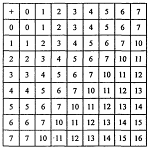
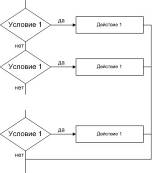
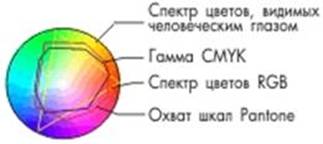
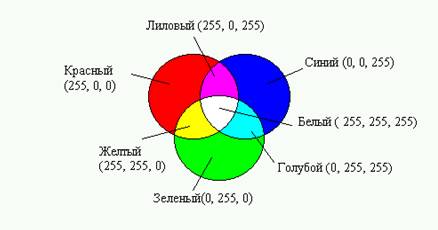
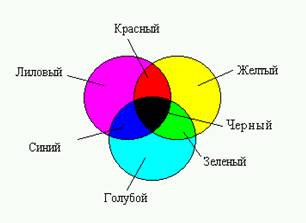
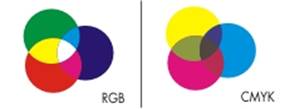
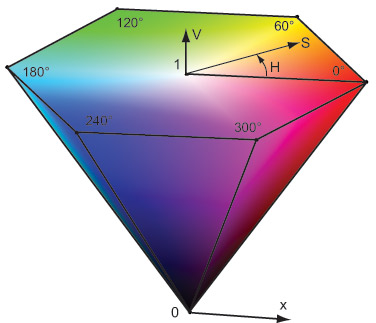
0 комментариев